告诉你如何整理桌面
《复利的力量》- 告诉你时间如何增值 #生活技巧# #省钱技巧# #金融理财书籍#
我们在使用电脑的过程中为了方便,经常都会在桌面上保存一些文件,或者是创建一些文件夹之类的,但久而久之的话,我们电脑的桌面就被填上了各种各样的图标,因此,导致我们在想要找到某个文件的时,都很难找到。所以,真的这个问题小编就来和大家一起探讨一下清理电脑桌面的方法。
我们在使用电脑的过程中,经常都会需要进行关闭清理掉桌面上的一些文件,而进行清理桌面的方法有很多啊,比如我们可以借助一些第三方的软件来接下桌面清理,所以,小编今天就来教大家使用电脑管家进行快速整理桌面的方法。
1,在网络上下载”腾讯电脑管家“并且安装好到自己的电脑中,按照软件提示的步骤一步一步安装即可,很简单的,这里不做安装演示,直接安装好了,如图所示,并双击这个”腾讯电脑管家“图标,进入这个软件~
打开”腾讯电脑管家“的主界面后,点击右下角的”工具箱“按钮,如图所示~
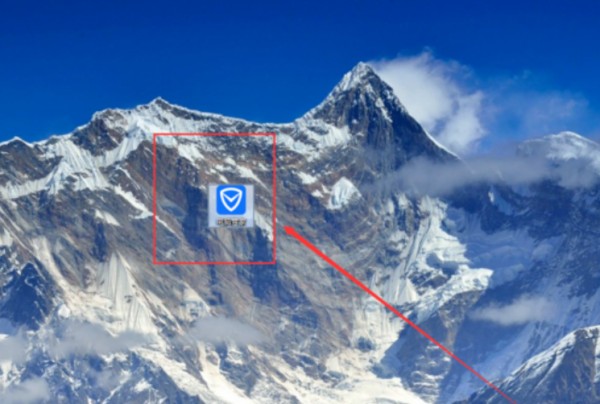
电脑桌面怎么清理系统软件图解1
2,在点开”工具箱“选项以后出现的界面上选择”桌面整理“图标,点击这个图标,如图所示~
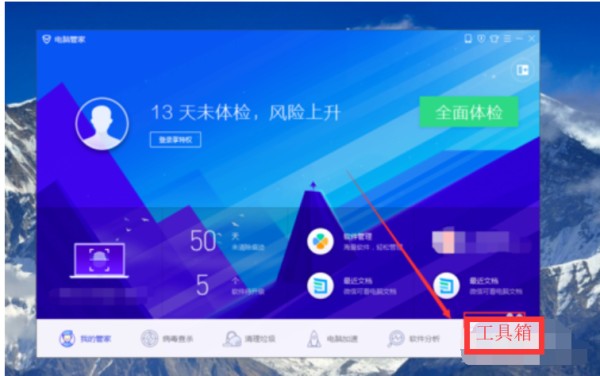
如何清理桌面系统软件图解2
3,如图所示,”桌面整理“功能正在安装,耐心等待一会即可~
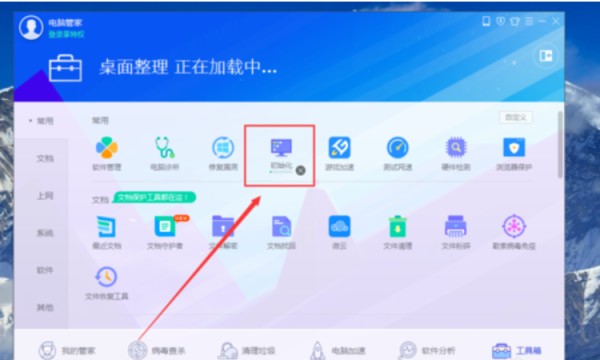
电脑桌面怎么清理系统软件图解3
4,”桌面整理“功能自动安装完毕后,会自己调整到桌面主界面,如图所示,可以看出桌面已经被整理成了3个部分,分别是:“快捷方式”,“文件夹”,“我的文件”,并且自动把桌面上的东西分好了类别,我们可以点击“文件夹”查看里面对应的类目~
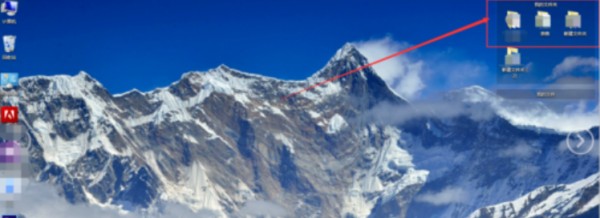
电脑桌面怎么清理系统软件图解4
5,我们也可以选择查看“我的文件”也可以查看对应的目录,如图所示~

电脑系统软件图解5
6,我们也可以把自己认为需要再次整理的桌面图标重新归类,如图所示,比如我想把“电脑管家”的图标移动到“文件夹”里面,直接鼠标选中拖入即可~

电脑桌面怎么清理系统软件图解6
7,如图所示,已经拖入成功,即可整理完毕~
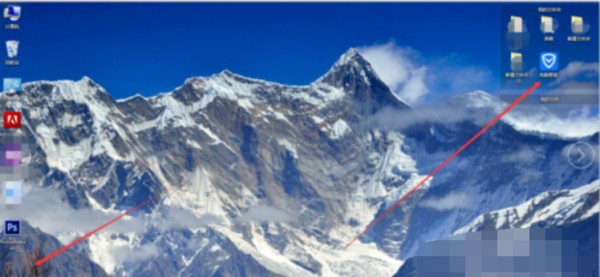
电脑桌面怎么清理系统软件图解7
网址:告诉你如何整理桌面 https://www.yuejiaxmz.com/news/view/732460
相关内容
教你如何高效整理电脑桌面。教你如何整理桌面
如何使用桌面整理 一键整理桌面
哪些整理电脑桌面软件比较好用?360桌面助手告诉你
电脑桌面如何整理
如何进行桌面分类整理
桌面如何整理?,桌面整理技巧,打造整洁有序的工作空间!
计算机桌面清理用于什么,教你如何整理桌面
如何整理自己的电脑桌面?
如何整理电脑桌面

